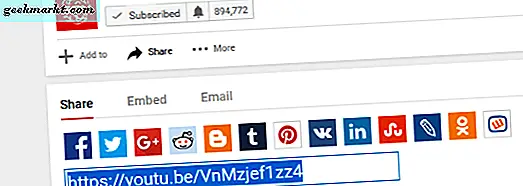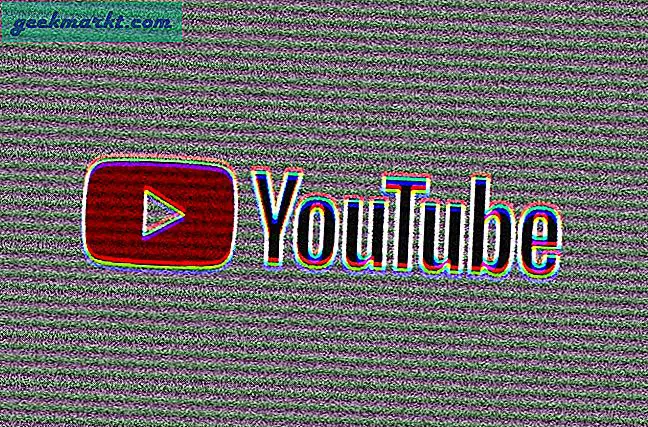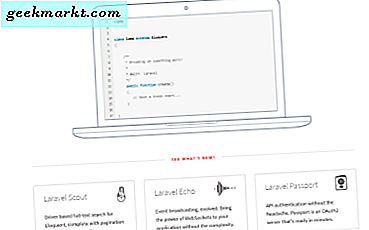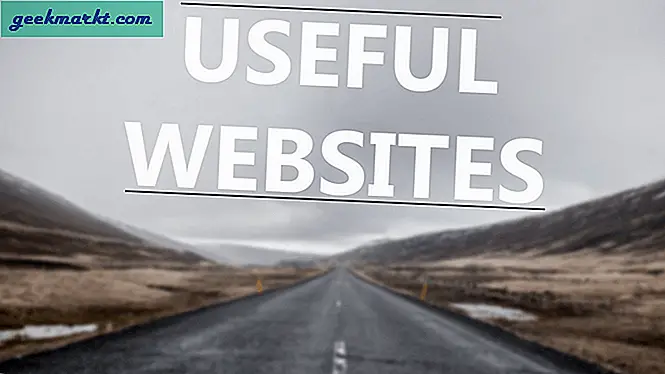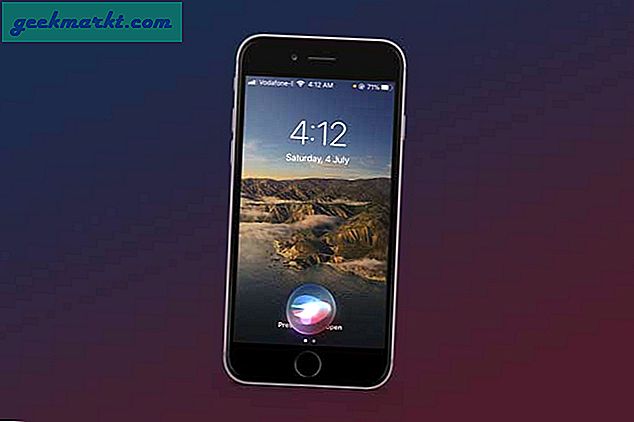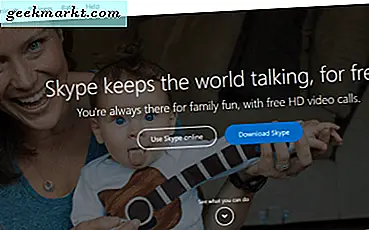We kennen allemaal de kracht van rijke media in presentaties. Ze geven het een beetje leven, een beetje kleur en helpen je publiek te voorkomen in slaap te vallen of zich te vervelen. Video is zo'n groot deel van onze cultuur nu elke presentatie zonder enige vorm van rijke media als achterhaald wordt beschouwd. Daarom moet je YouTube-video insluiten in je volgende PowerPoint-presentatie.
Hier is hoe.
U kunt video op PowerPoint op drie manieren gebruiken. U kunt een online video in uw presentatie insluiten, u kunt een video op uw computer gebruiken en u kunt naar de video linken in de dia. Welke methode u gebruikt, hangt af van waar u bent wanneer u uw diavoorstelling produceert en waar u zal zijn wanneer u deze presenteert.
Als u er zeker van bent dat u een goede internetverbinding voor uw presentatie heeft, werkt het toevoegen van de video direct. Het zal niet zo goed werken als je de video op SharePoint archiveert, omdat de link mogelijk door de beveiliging kapot gaat. Uw kilometerstand kan echter verschillen.
Deze handleiding is opgesteld met Office 2016, eerdere versies kunnen enigszins verschillen qua bewoording, maar zouden precies hetzelfde moeten werken. Helaas moet Flash Player zijn geïnstalleerd om dit te laten werken. Download het van Adobe als u het nog niet hebt.

Sluit een video in een PowerPoint-dia in
Het insluiten van een video in een PowerPoint-dia is de beste optie. Het houdt de presentatie vloeiend en ziet er professioneler uit.
- Open de dia waaraan je de video wilt toevoegen.
- Klik op Invoegen, Video en vervolgens Online video. Er verschijnt een zoekvenster, typ uw zoekterm op YouTube.
- Selecteer de video uit de resultaten en klik op Invoegen.
- Een video-plaatshouder wordt vervolgens aan de dia toegevoegd. Verplaatsen, vergroten / verkleinen en wijzigen als je het nodig hebt om het te laten passen.
- Klik op Voorbeeld om te zien hoe het eruit zal zien tijdens de presentatie.
- Sla je werk een keer vrolijk op.
Installeer een lokale video in een PowerPoint-dia
Als u geen toegang tot internet hebt bij het geven van uw presentatie, is het logisch om de video op uw computer op te slaan en lokaal af te spelen.
- Download of maak de video in Windows Media- of AVI-indeling.
- Klik op Insert, Video en Video op mijn pc.
- Voeg de video toe aan het nieuwe Verkenner-venster dat verschijnt en het zal in de dia worden ingesloten.
- Een video-plaatshouder wordt vervolgens aan de dia toegevoegd. Verplaatsen, vergroten / verkleinen en wijzigen als je het nodig hebt om het te laten passen.
- Klik op Voorbeeld om te zien hoe het eruit zal zien tijdens de presentatie.
Sluit een video in een PowerPoint-dia in met een link
Je kunt ook een link van YouTube of een andere media-hostingwebsite gebruiken om die in je presentatie te gebruiken.
Ga naar je website naar keuze, ik gebruik YouTube.
- Zoek een video die u in uw dia wilt opnemen.
- Klik op Delen onder de video en kopieer de URL die aan u wordt getoond.
- Voeg een afbeelding of ontwerpelement toe om de link in uw dia te nemen.
- Markeer dat element, klik op Invoegen en vervolgens op Hyperlink.
- Plak de URL in het vak en klik op Invoegen.
U kunt ook rechtstreeks een iFrame van YouTube insluiten door invoegen, video, video van de website te gebruiken en de iFrame-code in het venster te plakken. Dit werkt niet altijd correct, maar wees dus voorzichtig als je het op deze manier probeert.
Afhankelijk van je situatie vind ik het het gemakkelijkst om de video van internet te downloaden of lokaal op te slaan. Op die manier kunt u nog steeds een professionele presentatie produceren, ongeacht de internetsnelheid, connectiviteit of Wi-Fi-dekking in de ruimte waarin u zich bevindt. U kunt YouTube-video's vanaf internet downloaden naar uw computer. Doe gewoon een zoekopdracht naar 'download YouTube-video's'.
Hoewel het niet echt wordt omarmd door YouTube, is het de moeite waard om te doen als het je kansen op een positief antwoord op je presentatie vergroot.